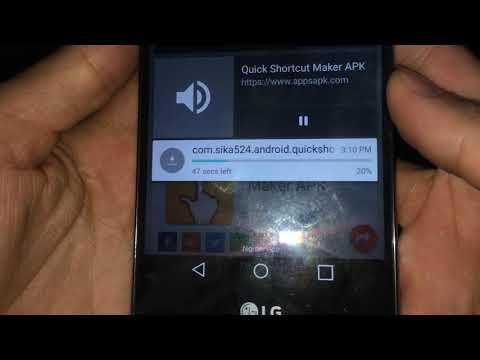
Veel mensen hebben verschillende problemen ondervonden met betrekking tot het gebruik van microSD-kaarten op hun Android-tablets en smartphones. Het is in feite een van de andere onvermijdelijke problemen die gebruikers van Android-telefoons tot nu toe hebben gehad. SD-kaart niet gedetecteerd, SD-kaart niet gelezen, SD-kaart niet herkend, zijn enkele van de meest voorkomende foutmeldingen, die aangeven dat er iets mis is met uw telefoon of de SD-kaart zelf.
In dit bericht wordt een soortgelijk probleem aangepakt dat zich voordoet op de nieuwe LG G7 ThinQ-smartphone, waarbij het apparaat de SD-kaart niet kan detecteren of lezen. Dit kan een zeer vervelend probleem zijn, vooral als u dringend een SD-kaart moet gebruiken voor back-ups of bestandsoverdrachten. Voordat u ervoor kiest om een nieuwe SD-kaart te vervangen, zijn er enkele tijdelijke oplossingen die u kunnen helpen bij het oplossen van softwarefouten waardoor uw telefoon de SD-kaart mogelijk niet heeft gelezen, zelfs als deze al is geplaatst. Lees verder voor een meer gedetailleerde uitleg over het omgaan met dit probleem.
Voor eigenaren die op zoek zijn naar een oplossing voor een ander probleem, bezoek onze pagina voor probleemoplossing, want we hebben al enkele van de meest voorkomende problemen met dit apparaat aangepakt. Blader door de pagina om problemen te vinden die vergelijkbaar zijn met de uwe en gebruik de oplossingen die we hebben voorgesteld. Als ze niet werken of als u meer hulp nodig heeft, aarzel dan niet om contact met ons op te nemen door onze vragenlijst voor Android-problemen in te vullen.
Eerste oplossing: zachte reset of herstart uw LG G7 ThinQ.
De eenvoudigste maar meest effectieve oplossing die u als eerste zou moeten proberen, is een zachte reset. Het helpt bij het oplossen van verschillende soorten apparaatproblemen die worden toegeschreven aan kleine softwarefouten en glitches. Als dit de eerste keer is dat uw telefoon de SD-kaart niet kan lezen, is dit waarschijnlijk een willekeurige storing of toepassingsfout, die kan worden verholpen door uw telefoon opnieuw op te starten. Hier is wat je dan moet doen:
- Houd de Aanknop en Volume verminderenknop een paar seconden tegelijk ingedrukt of totdat het apparaat wordt uitgeschakeld.
Als alternatief kunt u uw apparaat een paar seconden uitschakelen en vervolgens weer inschakelen. Hier is hoe:
- druk de Aanknop enkele seconden ingedrukt of totdat het voedingsmenu verschijnt.
- Selecteer Uitschakelen uit het menu.
- Kraan OK om het uitschakelen van het apparaat te bevestigen.
- Druk na ongeveer 30 seconden op de Aanknop totdat het apparaat wordt ingeschakeld.
Beide methoden hebben geen invloed op de gegevens en persoonlijke informatie die in het interne geheugen van uw telefoon zijn opgeslagen.
Tweede oplossing: wis de cachepartitie op uw LG G7 ThinQ.
Als u de cachepartitie wist, worden gegevens in de cache gewist uit de cachepartitie of systeemmappen op uw apparaat. Gebroken of beschadigde gegevens in de cache kunnen de trigger zijn voor het apparaat om actie te ondernemen en uiteindelijk resulteren in een fout bij het lezen van externe apparaten. Om er zeker van te zijn dat dit niet de onderliggende oorzaak van het probleem is, wis je de cachepartitie op je telefoon met de volgende stappen:
- Kraan Instellingen vanaf het startscherm.
- Selecteer de Algemeen tabblad.
- Kraan Opslag selecteer vervolgens Interne opslagruimte.
- Wacht tot de menu-opties zijn gevuld.
- Tik op de optie om Maak ruimte vrij.
- Kraan Tijdelijke bestanden en onbewerkte bestanden.
- Selecteer een van de gegeven opties, waaronder Gegevens in cache, tijdelijke bestanden van Clip-lade, en Raw-bestanden van de camera.
- Kraan Verwijderen tweemaal ter bevestiging.
Derde oplossing: ontkoppel en monteer de SD-kaart op uw LG G7 ThinQ.
Applicatiefouten hebben mogelijk de SD-kaartsysteemlezer van de telefoon beïnvloed, waardoor deze is mislukt. In dit geval zou het ontkoppelen en monteren van de SD-kaart nodig zijn. Het is alsof u uw apparaat de SD-kaart laat lezen alsof dit de eerste keer is dat dit het geval is. Voordat u de SD-kaart verwijdert, wordt het ontkoppelen aanbevolen om te voorkomen dat de bestanden die op de kaart zijn opgeslagen, kapot gaan. Hier is hoe:
- Veeg omlaag vanaf het Notificatie balk.
- Druk op Instellingen icoon.
- Selecteer de Algemeen tabblad.
- Kraan Opslag.
- Tik vervolgens op het Pictogram uitwerpen.
Na het ontkoppelen van de SD-kaart, gaat u verder met deze stappen om de kaart te verwijderen en opnieuw te plaatsen op uw LG G7 ThinQ:
- Zet je telefoon uit.
- Houd de telefoon omhoog gericht met het bovenpaneel naar u toe gericht.
- Steek de punt van het uitwerpgereedschap in het kleine gaatje naast de sleuf voor microSD & SIM-lade.
- Duw de punt van het uitwerpgereedschap voorzichtig in het gat totdat de lade wordt uitgeworpen.
- Trek de lade voorzichtig naar buiten.
- Verwijder vervolgens de SD-kaart uit de kaartsleuf.
- Onderzoek de kaart op zichtbare tekenen van schade, zoals krassen of deuken. Als dat niet het geval is, plaatst u de microSD-kaart terug in de lade met de gouden contacten naar beneden gericht.
- Plaats de lade terug in de telefoon zodra u de kaart hebt beveiligd.
- Schakel vervolgens uw telefoon in en kijk of deze de SD-kaart nu kan lezen of detecteren.
Als de SD-kaart nog steeds niet wordt gedetecteerd, gaat u verder met de volgende mogelijke oplossing.
Vierde oplossing: update software naar de nieuwste Android-versie.
Het installeren van de nieuwste softwareversie op uw telefoon kan ook een mogelijke oplossing zijn, vooral als het gaat om lastige bugs. Software-updates bieden bugfixes om bestaande bugs te elimineren die verschillende soorten problemen op een apparaat hebben veroorzaakt. U kunt draadloos of draadloos controleren op beschikbare software-updates zolang uw apparaat internettoegang heeft. Hier is hoe:
- Kraan Instellingen vanaf het startscherm.
- Ga naar het Algemeen tabblad.
- Kraan Update centrum.
- Kraan Systeem update.
- Tik vervolgens op de optie om Controleer op updates.
- Volg de instructies op het scherm om door te gaan met het downloaden en installeren van het updatebestand.
Vergeet niet uw telefoon opnieuw op te starten wanneer de update is geïnstalleerd. Als u dit doet, worden het interne geheugen en het besturingssysteem gewist en vernieuwd, waardoor wordt voorkomen dat een app of apparaat zelf bedrieglijk wordt.
Vijfde oplossing: formatteer of herformatteer de SD-kaart op uw LG G7 ThinQ.
Als laatste redmiddel moet u wellicht overwegen de SD-kaart te formatteren. Hiermee wordt alles verwijderd dat op de kaart is opgeslagen, inclusief gebroken gegevenssegmenten, beschadigde bestanden en met virussen geïnfecteerde inhoud die de kaart onleesbaar heeft gemaakt. Volg deze stappen om de SD-kaart op uw LG G7 ThinQ te formatteren:
- Kraan Instellingen vanaf het startscherm.
- Ga naar het Algemeen tabblad.
- Kraan Opslag.
- Selecteer SD-kaart.
- Navigeren naar Menu-> Opslaginstellingen-> Formaat menu.
- Kraan FORMAAT.
- Tik op om het formatteren van de SD-kaart te bevestigen GEDAAN.
U kunt de SD-kaart ook via een computer formatteren. U hebt hiervoor een SD-kaartlezer en software voor het formatteren van SD-kaarten nodig. Beide manieren werken en geven een vergelijkbare output van het wissen van het SD-kaartsysteem.
Andere opties
U kunt ook overwegen om een masterreset uit te voeren als u denkt dat het probleem wordt veroorzaakt door complexe systeemfouten. Hiermee wordt alles van je telefoon gewist, inclusief persoonlijke gegevens, gedownloade apps, aangepaste instellingen en andere toegevoegde inhoud. Alle lastige bugs en malware die ervoor hebben gezorgd dat uw LG G7 ThinQ de microSD-kaart niet heeft gelezen, worden tijdens het proces ook gewist. Vergeet niet om van tevoren een back-up van uw gegevens te maken zodat u ze veilig kunt bewaren. U kunt een masterreset uitvoeren via het instellingenmenu of met behulp van een computer.
Als een masterreset geen optie is, kunt u een nieuwe microSD-kaart voor uw telefoon aanschaffen of deze naar een LG-servicecentrum in de buurt brengen voor hardwarebeoordeling. Dit is een must als er eerdere gevallen van vallen of blootstelling aan vloeistof op uw apparaat waren. Vergeet ook niet om indien nodig gebruik te maken van de servicegarantie.
Verbind je met ons
We staan altijd open voor uw problemen, vragen en suggesties, dus neem gerust contact met ons op door dit formulier in te vullen. Dit is een gratis service die we aanbieden en we brengen u er geen cent voor in rekening. Houd er echter rekening mee dat we elke dag honderden e-mails ontvangen en dat het voor ons onmogelijk is om op elk ervan te reageren. Maar wees gerust, we lezen elk bericht dat we ontvangen. Voor degenen die we hebben geholpen, verspreid het nieuws door onze berichten met je vrienden te delen of door simpelweg onze Facebook- en Google+ pagina leuk te vinden of ons te volgen op Twitter.
Berichten die u wellicht ook nuttig vindt:
- Een LG G7 ThinQ repareren die niet oplaadt of oplaadt maar erg langzaam [Probleemoplossing en oplaadtips]
- Een LG G7 ThinQ-smartphone repareren die blijft bevriezen en blijft hangen [Handleiding voor probleemoplossing]
- Wat te doen als uw LG G7 ThinQ-smartphone niet wordt herkend door uw pc (eenvoudige stappen)
- Hoe een Facebook-app te repareren die blijft crashen op een LG G7 ThinQ-smartphone [Handleiding voor probleemoplossing]
- Wat te doen als uw LG G7 ThinQ geen verbinding kan maken met een wifi-netwerk (eenvoudige stappen)
- Hoe LG G7 ThinQ met schermflikkeringsprobleem op te lossen (eenvoudige stappen)


